Tässä artikkelissa jaetaan 9 tehokkainta ratkaisua macOS WindowServerin korkean suorittimen käytön ongelmaan.
Mac on tehokas laite, joka törmää harvoin ongelmiin. Käyttäytyykö upouusi Macisi kuitenkin epäsäännöllisesti ja toimiiko odotettua hitaammin? Jos kyllä, sinun on ehkä katsottava Activity Monitoria. Huomaat, että WindowServerin korkea suorittimen käyttö Macissa aiheuttaa kaikki ongelmat.
Nyt voit pohtia, mikä aiheuttaa Mac WindowServerin korkean suorittimen käytön ja kuinka korjata se. No, tämän artikkelin kautta vastaamme kaikkiin näihin kysymyksiin.
Aloitetaan vastaamalla ensimmäiseen kysymykseen, eli macOS WindowServerin korkean suorittimen käytön syihin.
Mikä aiheuttaa WindowServerin korkean suorittimen käytön Macissa?
Seuraavat syyt voivat olla Mac WindowServerin korkean suorittimen käytön syyt.
- Resursseja kuluttavat sovellukset
- Läpinäkyvät tai muut visuaaliset tehosteet
- Useampi kuin yksi näyttö
- Sotkuinen työpöytä
Nyt kun tunnet WindowServerin korkean suorittimen käytön syyt, anna meidän oppia sen nopeat ja helpot korjaukset.
Ratkaisut WindowServerin korkeaan suorittimen käyttöön Macissa
Voit korjata WindowServer Macin korkean suorittimen käytön seuraavilla yksinkertaisilla ratkaisuilla.
Korjaus 1: Sulje resurssien keräämissovellus
Sovellus saattaa kuluttaa liikaa resursseja, mikä johtaa Mac WindowServerin korkeaan suorittimen käyttöön. Tällaisen sovelluksen sulkeminen voi korjata ongelman ja tehdä laitteestasi nopeamman. Siksi alla on kuinka tarkistaa resurssien kulutus Activity Monitorin avulla ja sulkea ongelmallinen sovellus.
- Valitse Mennä Macin Finder-palkista ja valitse Apuohjelmat avattavasta valikosta.

- Etsi ja kaksoisnapsauta sitä Aktiivisuusmonitori.
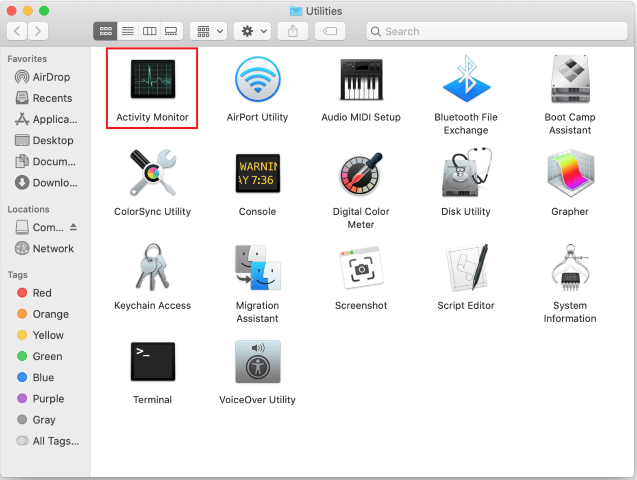
- Etsi resurssiintensiivinen sovellus ja valitse se. Muista keskittyä tuntemattomiin sovelluksiin, kun yrität havaita ongelmallisen sovelluksen.
- Valitse seuraavaksi Lopettaa näytön vasemmasta äärikulmasta.
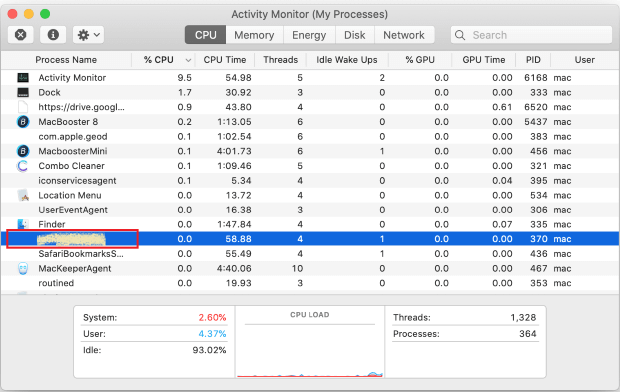
- Valita Pakota lopettamaan kun sinulta kysytään: Haluatko varmasti lopettaa tämän prosessin?
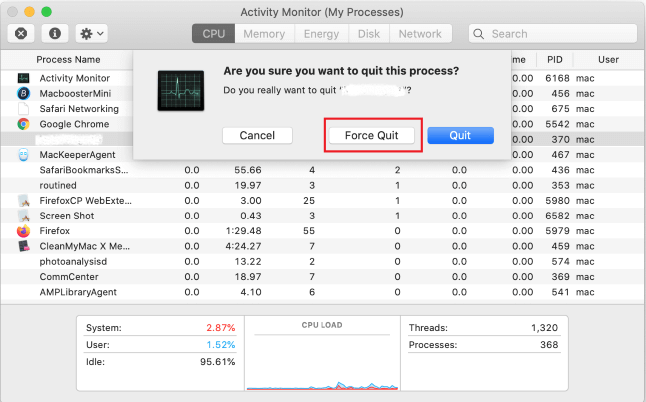
- Tarkista nyt, onko WindowServer Macin korkea suorittimen käyttö korjattu vai ei.
Lue myös: MacBook Pron ylikuumenemisongelman korjaaminen
Korjaus 2: Tyhjennä työpöytä
Jokainen työpöydän kohde kuluttaa resursseja. Ja työpöytäkohteiden lisääntyessä myös suorittimen käyttö lisääntyy. Siksi sinun tulee puhdistaa työpöytä korjataksesi WindowServerin korkean suorittimen käytön Macissa. Voit tehdä sen käyttämällä Stacksia. Tässä on miten.
- Valita Näytä valikkopalkista.
- Napsauta vaihtoehtoa Käytä pinoja.
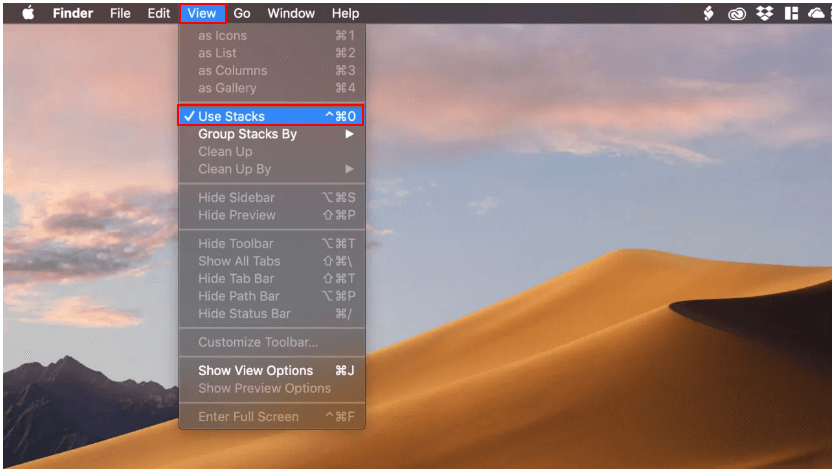
- Nyt voit lajitella työpöydän kohteita ja puhdistaa työpöydän helposti.
Korjaus 3: Poista läpinäkyvyystehoste käytöstä
Näyttötehosteet, kuten läpinäkyvyys, näyttävät miellyttäviltä, mutta kuluttavat enemmän resursseja. Siksi on parempi sammuttaa läpinäkyvyystehoste Mac WindowServerin korkean suorittimen käytön ongelman ratkaisemiseksi. Seuraavassa on ohjeet sen tekemiseen.
- Valitse Apple-kuvake työpöydän vasemmasta yläkulmasta.
- Valita Esteettömyys ja mene kohtaan Näyttö vaihtoehto.
- Valitse vaihtoehdot Vähennä liikettä ja Vähennä läpinäkyvyyttä.
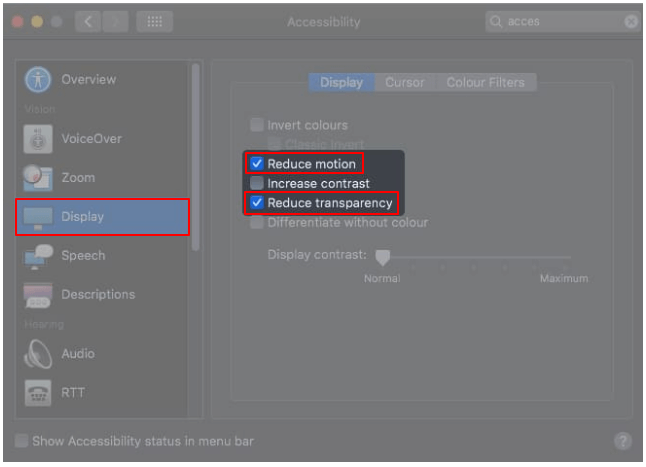
Lue myös: Kuinka korjata ohjauslevy, joka ei toimi MacBookissa
Korjaus 4: Varmista, että kaikki sovellukset on päivitetty hyvin
Vanhentuneet sovellukset tarvitsevat paljon resursseja toimiakseen kunnolla, mikä johtaa Mac WindowServerin korkeaan suorittimen käyttöön. Siksi sinun tulee varmistaa, että kaikki sovellukset ovat ajan tasalla. Seuraavassa on ohjeita, joita voit noudattaa tehdäksesi sen.
- Avaa Sovelluskauppa sovellus.
- Siirry kohtaan Päivitykset segmentti.
- Tarkista, onko kaikki sovellukset päivitetty vai eivät. Jos ei, päivitä ne.
- Sovellukset, joita ei ole ladattu App Storesta, voit käynnistää ne, valita sovelluksen nimen valikkoriviltä ja Tarkista päivitykset.
Korjaus 5: Ulkoisen näytön ongelmien vianmääritys
Prosessorin käyttö kasvaa, kun käytät useita näyttöjä, varsinkin jos käytät erilliset tilat -ominaisuutta. Siksi voit poistaa tämän ominaisuuden käytöstä korjataksesi WindowServerin korkean suorittimen käytön Macissa. Tässä on vaiheittaiset ohjeet sen tekemiseen.
- Valitse Applen logo ja mene kohtaan Järjestelmäasetukset.

- Valitse Tehtävän hallinta vaihtoehto.
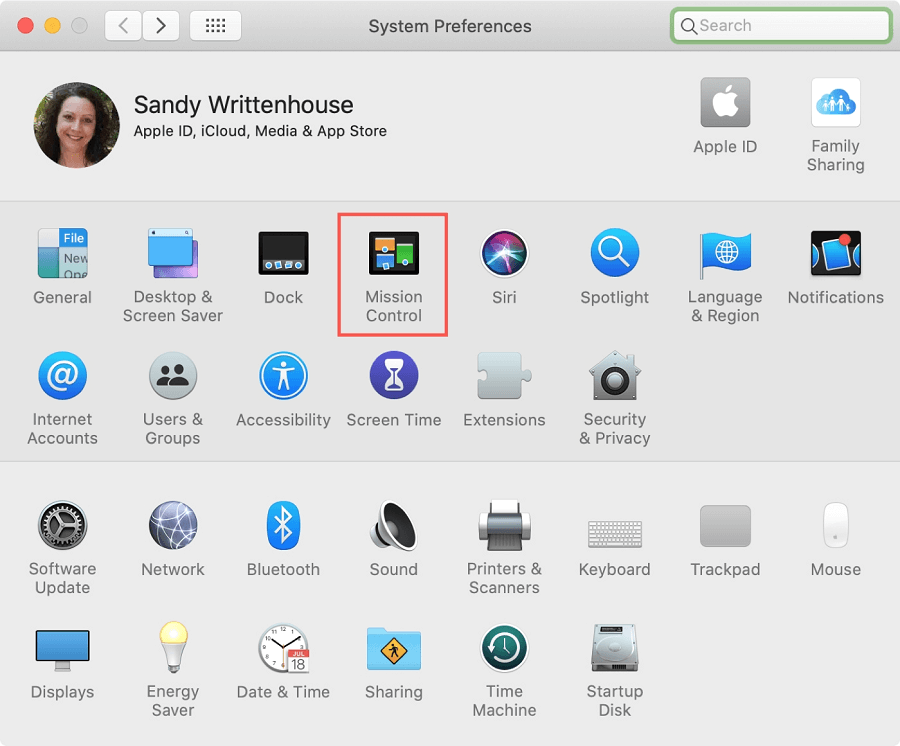
- Kytke pois päältä Näytöissä on erilliset tilat asetukset.
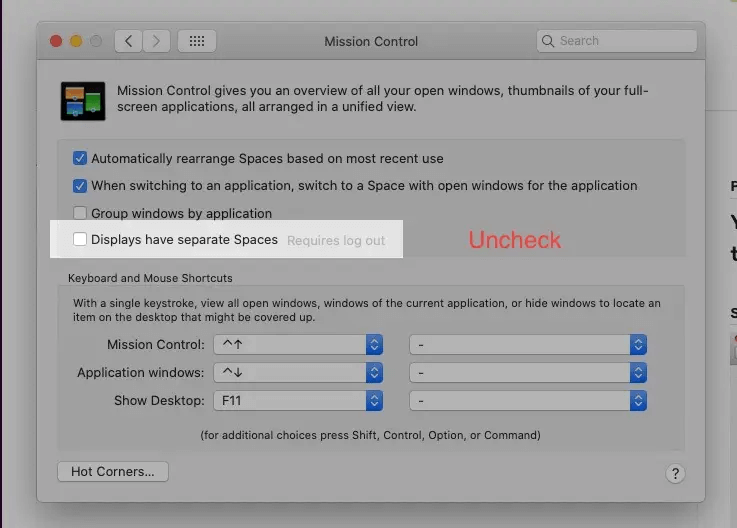
- Kirjaudu ulos Macistasi ja kirjaudu sisään uudelleen tarkistaaksesi, onko Mac WindowServerin korkea suorittimen käyttö korjattu vai ei.
Korjaus 6: Poista pelitarvikkeet
Pelitarvikkeet, kuten hiiri, voivat myös aiheuttaa WindowServerin korkean suorittimen käytön Macissa. Siksi voit irrottaa jokaisen pelivarusteen yksitellen tarkistaaksesi, ratkaiseeko se ongelman vai ei.
Lue myös: Verkkoaseman kartoittaminen macOS: ssä
Korjaus 7: Yritä sammuttaa Night Shift
Night Shift sammuttaa sinisen valon vähentääkseen silmien rasitusta. Sen sammuttaminen voi kuitenkin ratkaista Mac WindowServerin korkean suorittimen käyttöongelman. Alla on yksinkertaiset vaiheet sen tekemiseen.
- Valita Ilmoituskeskus näytön oikeasta yläkulmasta.
- Vieritä alas Night Shift -kytkimeen ja kytke se pois päältä.
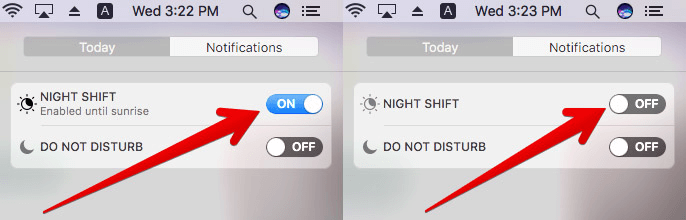
Korjaus 8: Päivitä laitteesi
Vanhentunut macOS voi myös johtaa Mac WindowServerin korkeaan suorittimen käyttöön. Tämän vuoksi voit päivittää Macisi korjataksesi ongelmat noudattamalla näitä ohjeita.
- Navigoi kohtaan Omenavalikko.
- Valitse vaihtoehto nähdäksesi tiedot Tietoja tästä Macista.
- Klikkaa Ohjelmistopäivitys.
- Lataa saatavilla oleva macOS-päivitys ja asenna se.
Korjaus 9: Käynnistä laite uudelleen
Macin uudelleenkäynnistys on viimeinen asia, jonka voit yrittää poistaa välimuistin/väliaikaisten tiedostojen ja vapauttaa RAM-muistia korjataksesi WindowServerin korkean suorittimen käytön. Siksi käynnistä laite uudelleen päästäksesi eroon kohtaamistasi ongelmista.
Yllä oli joitain kokeiltuja korjauksia, joiden avulla voit päästä eroon WindowServerin korkeasta suorittimen käytöstä Macissa. Nyt voit käydä läpi seuraavan osan, jos sinulla on epäselvyyttä tai epäselvyyttä.
Lue myös: Kuinka löytää tallennettuja salasanoja Macissa
Usein Kysytyt Kysymykset
Tässä osiossa yritämme vastata kaikkiin kysymyksiin, joita sinulla ja kaikilla muilla lukijoilla voi olla WindowServer Macin korkeasta suorittimen käytöstä.
Q1. Mikä on Macin WindowServer?
WindowServer on prosessi ikkunoiden hallintaan Macissa. Se yhdistää sovellukset ja näytön toisiinsa. Mac käyttää tätä prosessia näyttääkseen minkä tahansa sovelluksen toiminnan näytölläsi. Tämä tarkoittaa, että kaikki mitä näet näytöllä näkyy WindowServerin takia.
Q2. Kuinka tarkistaa WindowServerin korkea suorittimen käyttö Macissa?
Jos haluat tietää, kuinka paljon suoritinta WindowServer-prosessi kuluttaa ja onko se korkeammalla puolella vai ei, voit seurata näitä ohjeita.
- Valita Sovellukset Finderista.
- Valitse Apuohjelmat ja auki Aktiivisuusmonitori.
- Klikkaus prosessori ja etsi WindowServer.
- Tarkista suorittimen käyttö. Jos WindowServerin käyttö ylittää 50 % CPU: n resursseista, se on korkeammalla tasolla.
Q3. Kuinka ratkaisen Mac WindowServerin korkean suorittimen käytön ongelman?
Olemme jakaneet useita korjauksia korkeaan prosessorin käyttöön, kuten sovellusten sulkeminen, työpöydän tyhjentäminen, läpinäkyvyystehosteen poistaminen käytöstä, ulkoisen näytön ongelmien korjaaminen jne., tämän artikkelin edellisessä artikkelissa osio. Voit kokeilla näitä ratkaisuja kohtaamiesi ongelmien ratkaisemiseksi.
Q4. Mitä tapahtuu, kun pakotan sulkemaan WindowServerin?
WindowServerin pakottaminen sulkee kaikki sovellukset, päivittää käyttöjärjestelmän ja kirjaa sinut ulos laitteesta. Siksi sinun ei pidä lopettaa sitä väkisin.
WindowServer korkea suorittimen käyttö Macissa: Korjattu
Tämä artikkeli opastaa sinua löytämään nopeat ja helpot ratkaisut WindowServer Macin korkean suorittimen käytön ongelmaan. Voit poistaa ongelmat noudattamalla näitä korjauksia.
Jos tiedät muita tehokkaita tapoja korjata ongelma tai sinulla on jatkuvia epäilyksiä tästä artikkelista, olemme avoimia keskustelulle kommenttiosion kautta.